Jak skompresować animowany GIF
Opublikowany: 2022-01-21Optymalizacja witryny pod kątem szybszej wydajności jest ważniejsza niż kiedykolwiek. Użytkownicy stron internetowych oczekują bezproblemowej obsługi, a SERP preferują strony, które szybko się ładują. W rezultacie musisz zoptymalizować swoje obrazy, w tym GIF-y, pod kątem wydajności witryny. Jeśli jesteś typem osoby, która używa GIF-ów do komunikowania swoich opinii i żartowania, musisz wiedzieć, jak je skompresować. Pliki mogą być ogromne, jeśli nie będziesz ostrożny, więc głównym czynnikiem optymalizacji obrazu jest nauka kompresji animowanego GIF-a.
Omówimy kroki, które należy wykonać, aby skompresować plik GIF. Udostępnimy również zestawienie narzędzi do kompresji, z których możesz korzystać, abyś wiedział, jakie masz opcje.
Co to jest animowany GIF?
GIF może być obrazem statycznym lub animowanym. Jeśli spędzasz dużo czasu w mediach społecznościowych lub aplikacjach do przesyłania wiadomości, takich jak Facebook Messenger, Slack lub Skype, prawdopodobnie widziałeś i wysłałeś wiele animowanych GIF-ów. W przeciwieństwie do filmów animowane pliki GIF są kompilacją statycznych obrazów. (How-To Geek nazywa je „flipbookami”, wyrażenie, które uwielbiam.)
Animowane pliki GIF zasadniczo zawierają wiele statycznych obrazów GIF. Wydaje się, że poruszają się, gdy klatki są łączone i odtwarzane po kolei. Ponieważ technicznie wiele pojedynczych plików tworzy pojedynczy animowany GIF, każdy GIF może zająć sporo miejsca.
Istnieją jednak ograniczenia. GIF obsługuje tylko 256 kolorów, co wpływa na rozmiar każdego pliku, ponieważ kombinacje kolorów próbują naśladować obrazy tak bogate w kolory jak JPEG. (Obraz JPEG obsługuje aż 16,7 miliona odcieni). W rezultacie rozmiar animowanego pliku GIF jest ogólnie dość duży i zawiera ogromną ilość informacji o kolorze. Umieszczanie w witrynie dużych lub wolno ładujących się plików GIF może powodować problemy z wydajnością witryny.
Dlaczego powinienem kompresować animowany GIF?
Ponieważ duże pliki, takie jak animowane pliki GIF, mogą spowolnić działanie witryny i czas ładowania, warto je skompresować, gdy tylko jest to możliwe. Nie rób tego jednak w próżni. Ważne jest, aby rozważyć skompresowanie GIF-ów w ramach strategii optymalizacji witryny (która powinna również obejmować kompresję obrazów i innych elementów graficznych).
Jeśli jesteś właścicielem witryny WordPress, istnieje wiele czynników, które mogą wpływać na czas ładowania i wydajność Twojej witryny. Niektóre z nich obejmują Twoje obrazy, wtyczki WordPress i wersje witryny. GIF-y, których używasz w swojej witrynie, to kolejny duży element tej układanki.
Animowane pliki GIF są często większe niż 1 MB, co oznacza, że czas wczytywania Twojej witryny może znacznie ucierpieć. Idąc dalej, zobaczysz znaczącą zmianę rozmiaru pliku, która ma miejsce po przejściu animowanego GIF-a przez proces kompresji.
Jak skompresować animowany GIF
Nauka kompresji animowanego GIF-a jest łatwa i szybka. Przeprowadzimy Cię przez kroki, jak to zrobić. Najpierw jednak porozmawiajmy o niektórych dostępnych opcjach kompresji GIF.
Ezgif
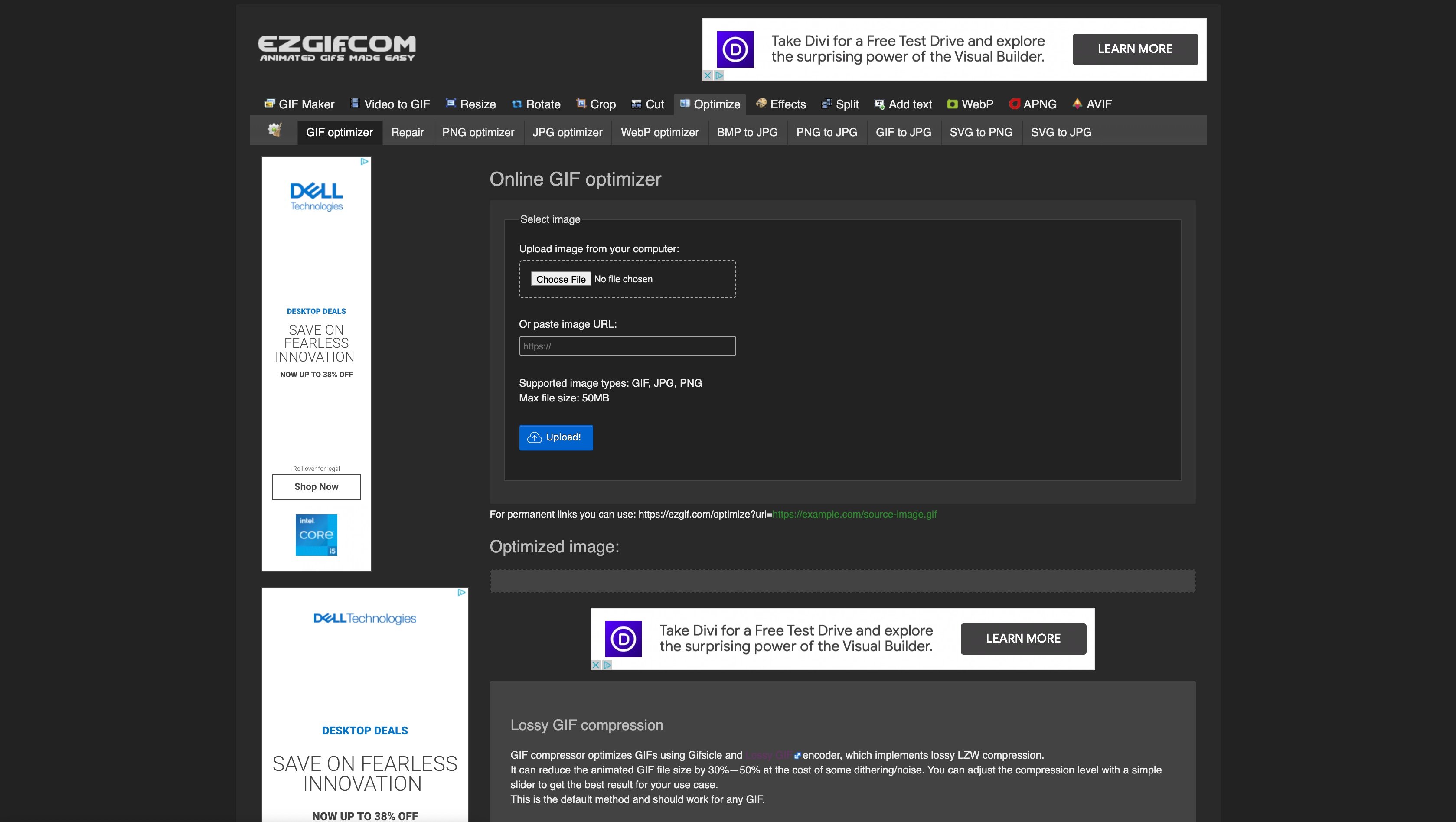
Ezgif to darmowe narzędzie do kompresji, które ułatwia naukę kompresowania animowanego GIF-a. Użyj tego narzędzia opartego na przeglądarce, aby przesłać i skompresować pliki w zaledwie kilku prostych krokach. Narzędzie działa wykorzystując kompresję stratną, co oznacza, że możesz zmniejszyć rozmiar pliku bez utraty informacji. Zmniejsza również rozmiar GIF, nieznacznie zmniejszając kolor, usuwając nadmiar klatek bez usuwania samej animacji i czyniąc niektóre elementy obrazu przezroczystymi.
Wszystko to razem oznacza, że użytkownicy będą mieli znacznie mniej danych do załadowania.
Kompresor GIF
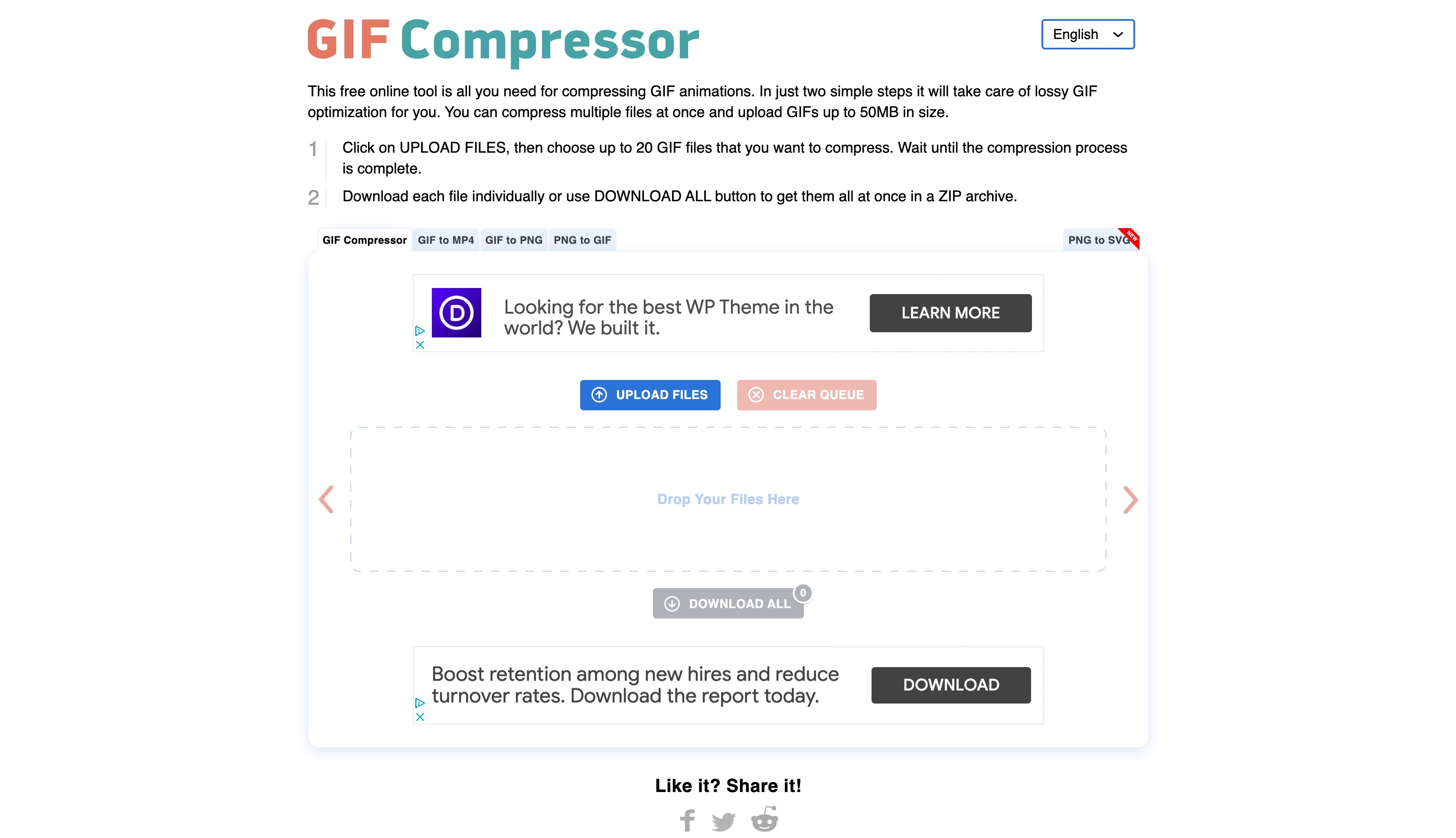
GIF Compressor to kolejny darmowy kompresor oparty na przeglądarce, który umożliwia użytkownikom kompresowanie wsadowe do 20 plików na raz. Jeśli skompresujesz wsadowo, otrzymasz plik ZIP do pobrania po zakończeniu procesu. Podobnie jak Ezgif, GIF Compressor jest darmowy.

Kompresuj lub giń
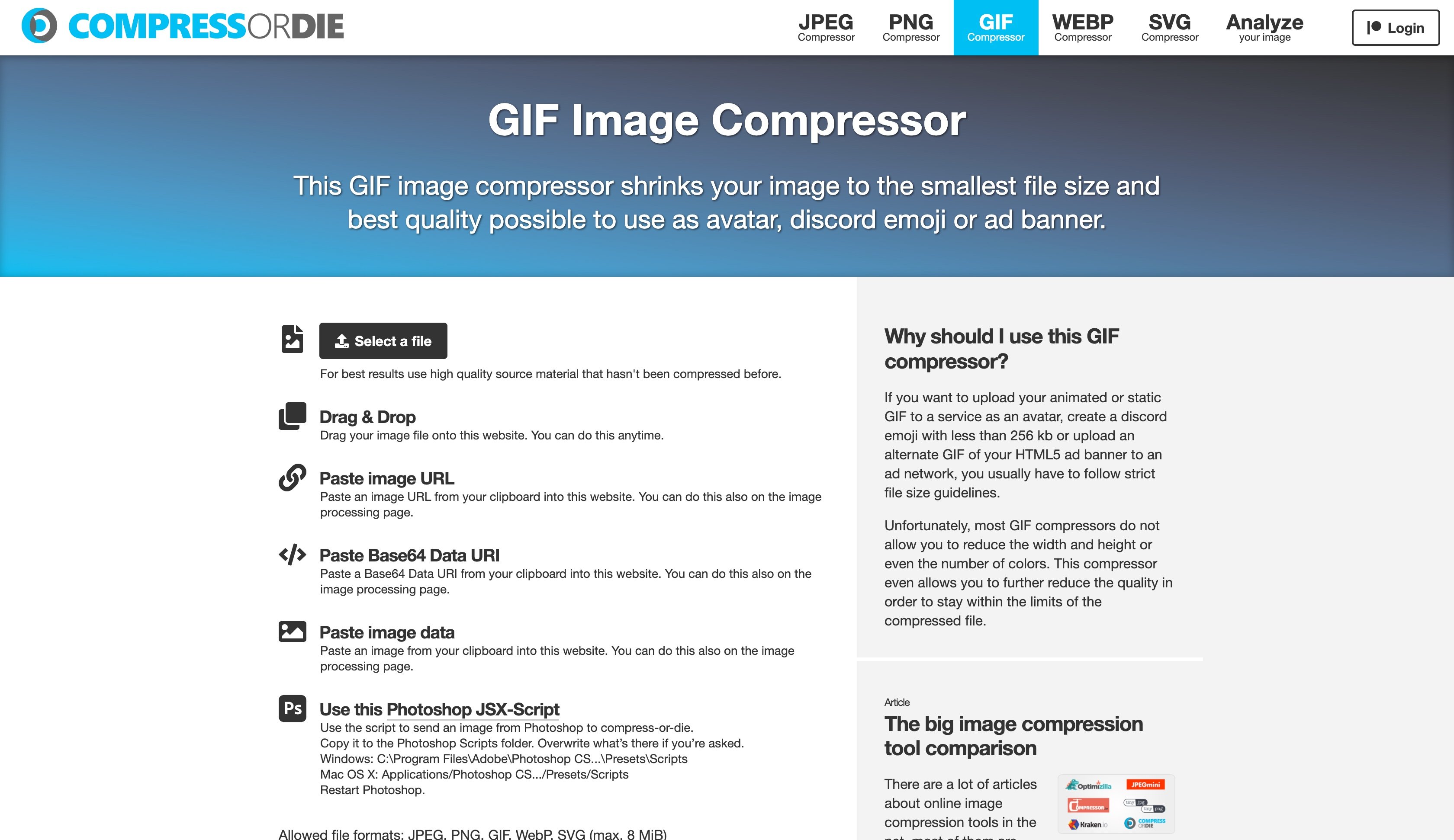
Compress or Die to darmowy kompresor GIF, który jest dostosowany specjalnie dla użytkowników, którzy chcą tworzyć małe, ale wysokiej jakości awatary ze swoich GIF-ów. Witryna umożliwia użytkownikom przesyłanie własnych plików, przeciąganie i upuszczanie, wklejanie adresu URL obrazu, używanie identyfikatora URI danych Base64 lub użycie skryptu Photoshop-JSX. Podczas gdy Ezgif i GIF Compressor pozwalają na obrazy do 50 MB, Compress lub Die obsługuje tylko obrazy do 8 MB. Więc jeśli korzystasz z bardzo szczegółowych animowanych GIF-ów, nie będzie to dla Ciebie dobry wybór.
Jak skompresować animowany GIF za pomocą Ezgif
Ezgif jest prawdopodobnie najlepszą opcją dla większości ludzi, więc przyjrzymy się wszystkim krokom, które musisz wykonać, aby przygotować obrazy dla swojej witryny.
Najpierw uruchom nowe okno przeglądarki i przejdź do https://ezgif.com/optimize. Następnie wybierz obraz , który chcesz przesłać z komputera. Możesz też wkleić adres URL obrazu, jeśli masz go już gdzieś przechowywany online. (W tym przypadku zapisałem obraz z Giphy, aby zademonstrować pełne korzyści z używania tego narzędzia.)
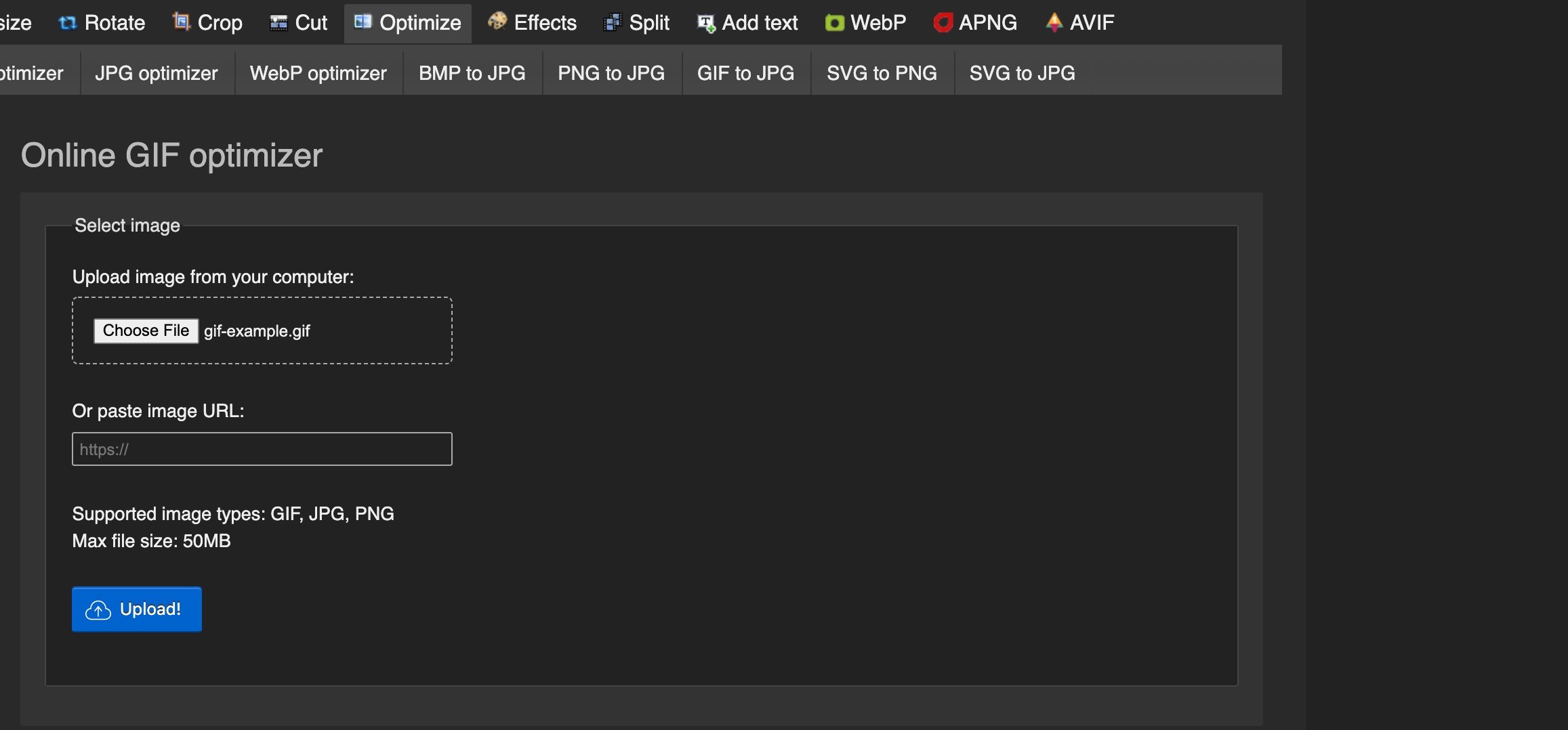
Kliknij Prześlij , a po przesłaniu plik pojawi się w oknie. Teraz możesz zoptymalizować obraz, wybierając, jak i jak bardzo chcesz go skompresować. Na potrzeby tego artykułu wybrałem Stratny GIF i wybrałem poziom kompresji 200 (najcięższy możliwy dla tego narzędzia).
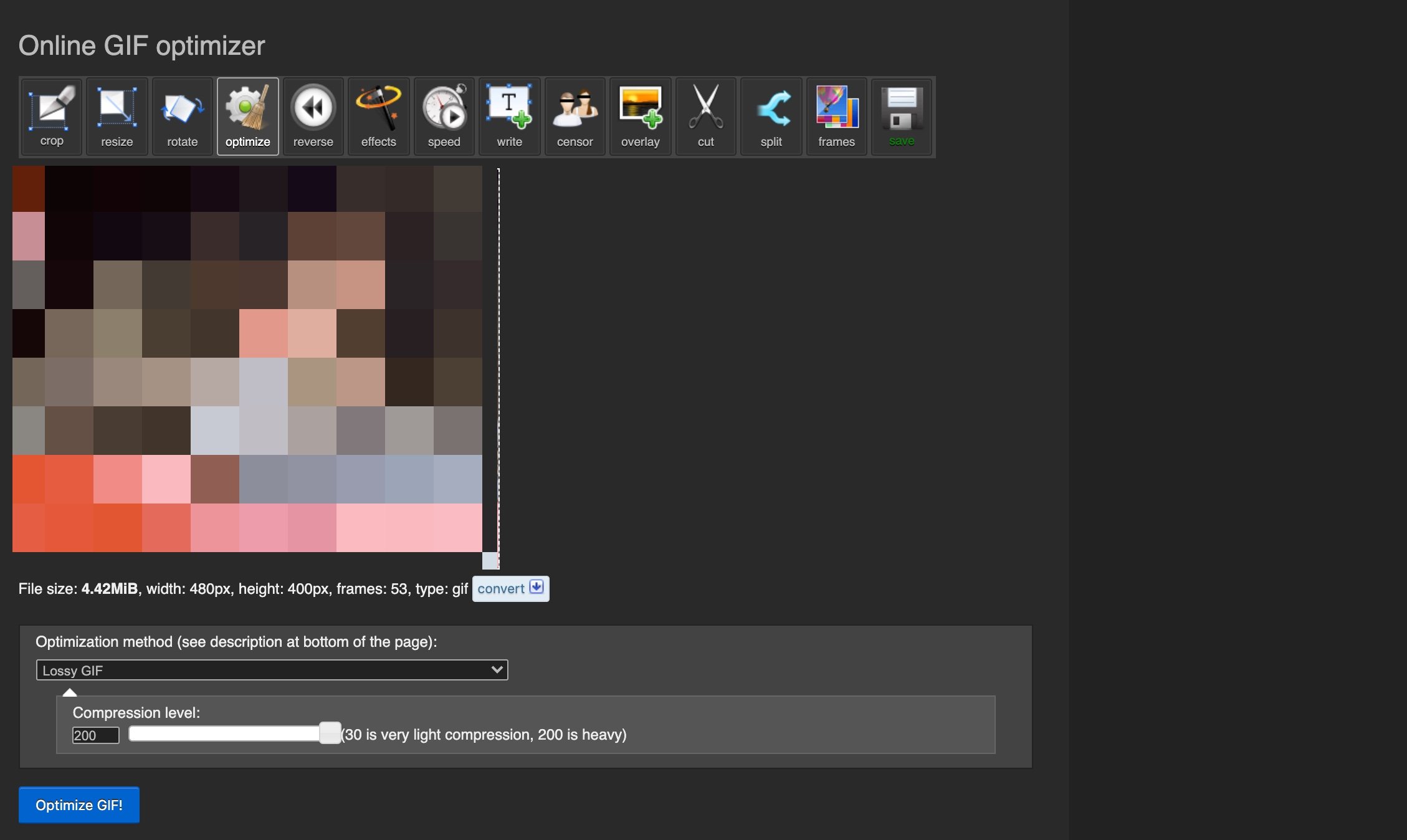
Kliknij Optymalizuj GIF , a zobaczysz zoptymalizowany GIF wyświetlany pod oryginałem. Zoptymalizowane szczegóły obrazu i informacje będą dostępne natychmiast.
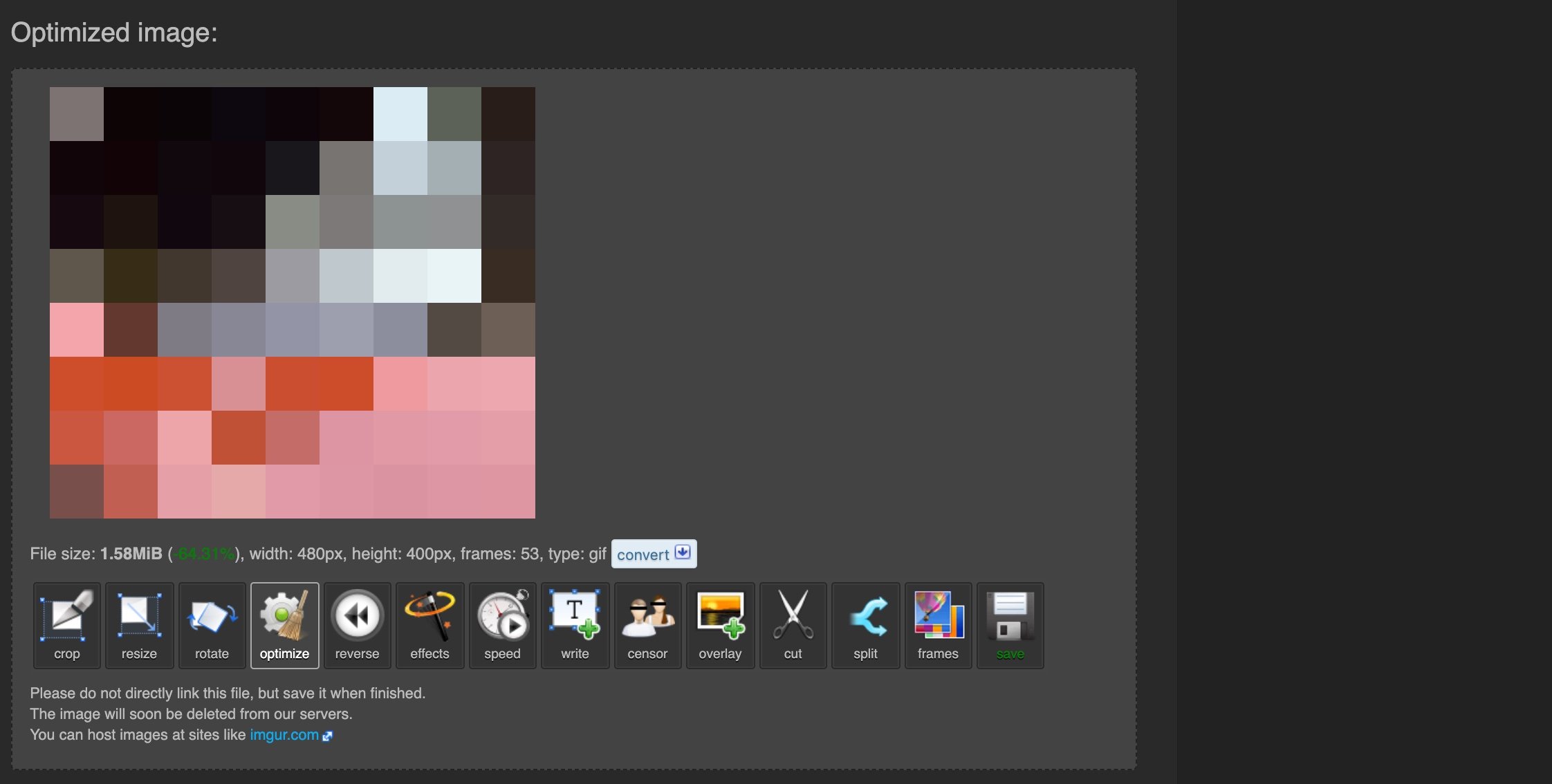
Chociaż kolory i jakość uległy nieznacznemu pogorszeniu, zmiana nie wystarczyła, aby zagwarantować użycie GIF-a, który w oryginalnej formie miał prawie 5 MB. Po skompresowaniu rozmiar pliku spadł do 1,58 MB. To 70% redukcji . To naprawdę imponujące. Jednak, jak wspomnieliśmy powyżej, nawet 1,5 MB to nadal dość duży plik.
Z tego powodu sugerujemy korzystanie z wbudowanych narzędzi do dalszej edycji GIF-a. Możesz je zapisać na swoim komputerze, korzystając z menu znajdującego się pod obrazem. Dodatkowo, w zależności od potrzeb dotyczących rozmiaru (i jakości) pliku, możesz ponownie uruchomić go przez Ezgif lub nawet wypróbować inne narzędzie do kompresji już skompresowanego pliku. Jakość ma tendencję do pogarszania się za każdym razem, gdy to robisz, ale poziom, do którego jest to w porządku, zależy od treści.
Pamiętaj tylko, że animowany GIF, nawet po skompresowaniu, nie będzie konkurował z plikami JPEG, SVG lub WebP. Jeśli potrzebujesz absolutnie najmniejszych i najszybszych obrazów w Internecie, powinieneś całkowicie zrezygnować z animacji.
Wniosek
Pracując nad optymalizacją witryny pod kątem optymalnej wydajności, pamiętaj o kompresji GIF. Pamiętaj, że GIF-y są często znacznie większe niż byś się spodziewał i nie powinieneś ich lekceważyć podczas optymalizacji witryny. Mając to wszystko na uwadze, wiesz, jak skompresować animowany GIF (i jakie narzędzia wykonują tę pracę), więc Twoja witryna powinna teraz ładować się jeszcze szybciej.
Pamiętaj, że gdy używasz w swojej witrynie dowolnego rodzaju multimediów, upewnij się, że są one odpowiednio licencjonowane do użytku komercyjnego. Dotyczy to również GIF-ów — na wszelki wypadek.
Jakie jest twoje ulubione narzędzie do kompresji animowanego GIF-a? Daj nam znać, czego powinniśmy używać w komentarzach!
Polecane zdjęcie za pośrednictwem muchomoros / shutterstock.com
